افغان کامپیوتر
سایت کامپیوتر افغانستانافغان کامپیوتر
سایت کامپیوتر افغانستانآموزش تنظیم incredimail برای Gmail
سلام
همانطور که قول داده بودم روش تنظیم incrediMail را برای جی میل برای شما توضیح می دهم
شما به دو روش می توانید IncrediMail را تنظیم کنید.
اگر شما قبلا از برنامه های مدیریت ایمیل دیگری مثل outlook استفاده می کنید می توانید در شروع account setting گزینه Automatically configure settings را انتخاب کنید
اگر برای اولین بار است که برنامه مدیریت ایمیلی را استفاده می کنید هم باید بصورت دستی این برنامه را برای سرویس دهنده خود تنظیم کنید که من Gmail را در اینجا توضیح خواهم داد.
مرحله 1: Account Setting
در ابتدا که برنامه را باز می کنید از پنجره باز شده گزینه Let me configure settings myself را اتنخاب کنید و Next کنید
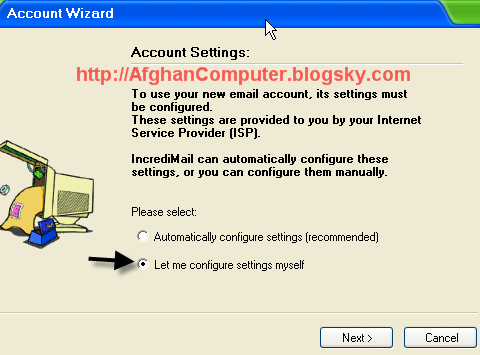
نکته: اگر پنجره ای که در عکس بالا می بینید را ندید از منوی Tools گزینه accounts را بزنید.
مرحله 2 : Name and Email address
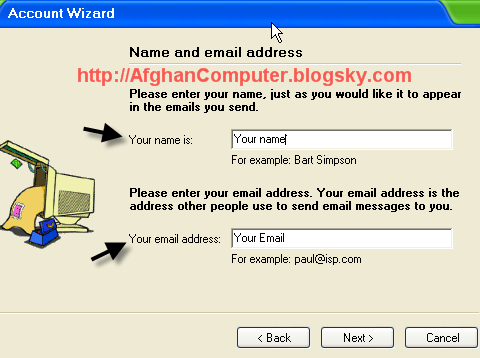
در پنجره بعدی در قسمت Your name is ، نام خود را وارد می کنید
نکته: این نام در ایمیل های ارسالی شما نمایش داده می شود
در قسمت پایین هم ایمیل خود را وارد کنید.
مرحله 3: Incoming and Outgoing Mail Server
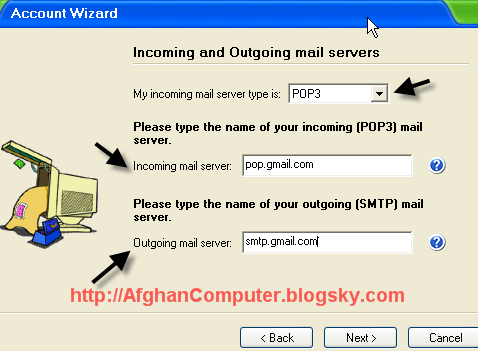
در این مرحله، از قسمت My incoming mail server type is ، گزینه POP3 را انتخاب می کنیم
در قسمت incoming mail server هم طبق شکل عبارت pop.gmail.com را تایپ می کنیم
در قسمت outgoing mail server هم طبق شکل عبارت smtp.gmail.com را تایپ کنید.
مرحله 4: User name and Password
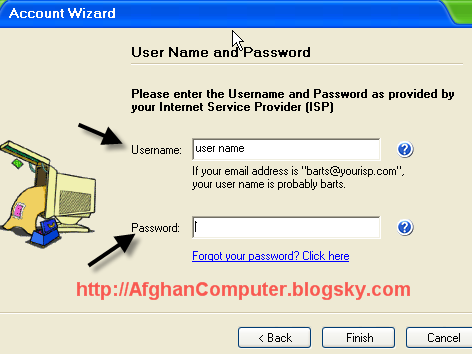
در این مرحله، در قسمت بالا user name خود و در قسمت پایین هم در صورت تمایل پسورد خود را وارد کنید.
و ok را بزنید
صبر کنید هنوز تنظیمات تمام نشده است.
بعد از اینکه تنظیمات اولیه تمام شد شما باید تنظیمات دیگری را اعمال کنید برای این منظور از منوی Tools گزینه accounts را بزنید.
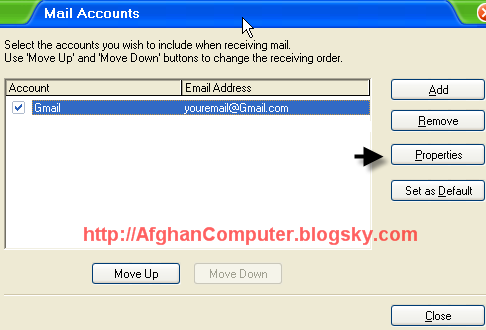
بعد از انتخاب اکانت مورد نظر خود دکمه properties را بزنید.
مرحله 5 : تب General
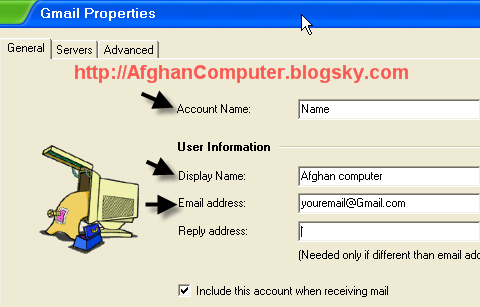
در این مرحله از تب General در قسمت هایی که در عکس هم مشخص شده شما می توانید اطلاعاتی را که قبلا وارد کرده اید را ببینید در صورت دلخواه می توانید آنها را تغییر دهید ..
مرحله 6 : تب Servers
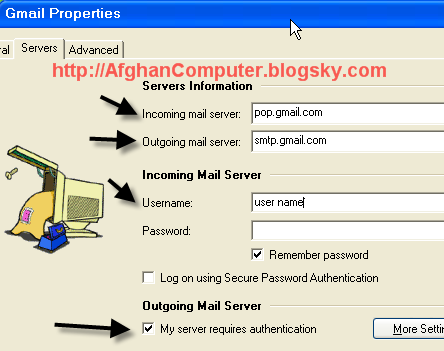
در تب server هم تنظیمات سرور را اجرا می کنیم که طبق زیر عمل کنید.
Incoming mail server: pop.gmail.com
Outgoing mail server: smtp.gmail.com
یوزر نیم و پسورد شما هم که در قسمت مشخص شده باید وارد شود و در آخر هم تیک قسمت My server requires authentication را فعال کنید.
مرحله 7: تب Advanced
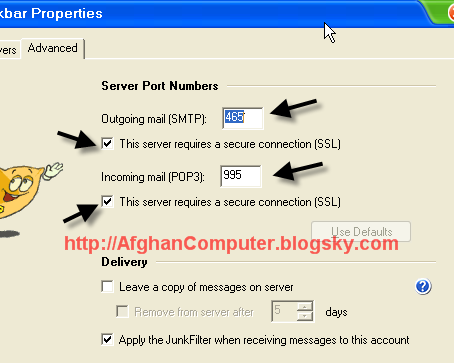
حالا باید شماره پورت ها را وارد کنیم که وارد قسمت Advanced می شویم.
در قسمت Outgoing mail -smtp عدد 465 یا 587 را وارد کنید
در قسمت Incoming mail - pop3 عدد 995 را وارد کنید.
نکته: تیک قسمت this server requires a secure connection - SSL را حتما برای هر دو مورد فعال کنید.
در آخر OK را بزنید.
تنظیمات با موفقیت به پایان رسید ...
حالا برنامه آماده است ...
چگونگی از بین بردن ویروس جدید یاهو مسنجر
همانطور که می دانید در پست های قبلی درباره ویروس جدید که سیستمهای کاربران را از طریق یاهو مسنجر آلوده می کرد نوشتم
باز هم یک ویروس از همین نوع ولی به نظر قوی تر و خطرناک تر
حالا بخوانید نحوه پاک کردن این ویروس/تروجان را:
خیلی از دوستان من هم به این ویروس آلوده شده اند که با این روش می توانند براحتی این ویروس را پاک کنند
یکی از قوی ترین و شایعرین ویروس/تروجان هایی که اخیرآ در حال گسترش بین کاربران استفاده کننده از یاهو مسنجر می باشد ویروس "Exploit.JS.ADODB.Stream.e" است.
در صورتیکه کامپیوتر شما نیز به این ویروس آلوده شده باشد بدون آنکه متوجه شوید به لیست دوستانتان پیغامهایی مبنی بر بازدید از سایت nsl-school.org ارسال می شود. بدین ترتیب در صورت کلیک بر روی این لینکها دوستان شما نیز آلوده خواهند شد.
هنوز مشخص نیست سازنده این ویروس چه کسی است و این احتمال داده می شود که ویروس مذکور به سرقت اطلاعات و رمز های شخصی افراد می پردازد. در صورتیکه شما و یا یکی از دوستانتان به این ویروس آلوده شده شده اید روش زیر مناسبترین گزینه برای از بین بردن آن است:
پیام و لینک هایی که این ویروس ارسال می کند چیست ؟!
در متن تمامی این پیغام ها لینکی به سایت Nsl-school.org داده شده است که در صورت کلیک کردن بر روی آن کامپیوتر شما آلوده می شود.
در صورتیکه به ویروس آلوده شوید چه مشکلاتی پیش خواهد آمد ؟!
1- در ابتدا ویروس صفحه شخصی اینترنت اکسپلورر (Default IE Page) را به سایت nsl-school.org تغییر می دهد. در این صورت به هیچ طریق امکان عوض کردن آن وجود نخواهد داشت. بعد از هر باز باز کردن یک صفحه وب جدید، ویروس مجددآ خود را در سیستم شما کپی می کند.
2- گزینه های Task Manager و Reg Edit در کامپیوتر غیر فعال می شوند تا شخص نتواند از این طریق فعالیت ویروس را مشاهده و یا از بین ببرد.
3- فایل هایی با نامهای svhost.exe , svhost32.exe , internat.exe در کامپیوتر ایجاد می شوند. (برای اطمینان پوشه های windows و temp را بررسی کنید.)
4- ویروس بدون آنکه متوجه شوید پیغام هایی را به لیست دوستان شما (Yahoo Messenger ID List) ارسال می کند.
چگونه ویروس را از کامپیوتر خود پاک کنیم ؟!
1- مرورگر اینترنت اکسپلورر را ببندید. از یاهو مسنجر خارج شوید. اتصال اینترنت را قطع کنید.
2- جهت فعال کردن Reg Edit دکمه های Start > Run را کلیک کنید و در کادر مربوطه عیناً عبارت زیر را وارد کنید. و در نهایت کلید Enetr را کلیک کنید.
REG add HKCUSoftwareMicrosoftWindowsCurrentVersionPoliciesSystem /v DisableRegistryTools /t REG_DWORD /d 0 /f
3- جهت فعال کردن Task Manager دکمه های Start > Run را کلیک کنید و در کادر مربوطه عیناً عبارت زیر را وارد کنید. و در نهایت کلید Enetr را کلیک کنید.
REG add HKCUSoftwareMicrosoftWindowsCurrentVersionPoliciesSystem /v DisableTaskMgr /t REG_DWORD /d 0 /f
4- اکنون نیاز به آن داریم که صفحه نخست مرورگر خود را به حالت قبل برگردانیم. دکمه های Start > Run را کلیک کنید و در کادر مربوطه عبارت Regedit را وارد کنید. و در نهایت کلید Enetr را کلیک کنید. میسر های زیر را با دقت پیدا نموده و در آنها وارد شوید اکنون تمام لینک هایی را که به سایت ویروس یعنی (nsl-school.org) وجود دارند تغییر داده و بجای آنها سایت مورد نظر خود مثلاً گوگل (google.com) را وارد کنید.
HKEY_CURRENT_USERSOFTWAREMicrosoftInternet ExplorerMain
HKEY_ LOCAL_MACHINESOFTWAREMicrosoftInternet ExplorerMain
HKEY_USERSDefaultSoftwareMicrosoftInternet ExplorerMain
5- اکنون نیاز به آن داریم که فعالیت ویروس را متوقف کنیم. دکمه های Ctrl + Alt + Del را فشار دهید. در لیست برنامه های فعال تمامی فایل های svhost32.exe را یافته و آنها را End Task نمایید.
6- از طریق جستجو و یا وارد شدن به پوشه های Windows و temp فایل های svhost32.exe و svhost.exe را یافته و حذف نمایید.
7- مجددآ به قسمت Start menu > Run > Regedit باز گردید. از طریق جستجو به دنبال عبارت svhost بگردید و تمام موارد یافت شده را حذف نمایید.
8- کامپیوتر خود را ریست نمایید. امیدواریم دیگر خبری از این ویروس نباشد.
دانلود: Y! Messenger Virus Remover (جدید!)
منبع خبر: WinBeta.Net
با IncrediMail احساس را به ایمیل های خود attach کنید
سلام
امروز قصد دارم یک برنامه بسیار زیبا و جذاب و کاربردی را برای شما معرفی کنم.
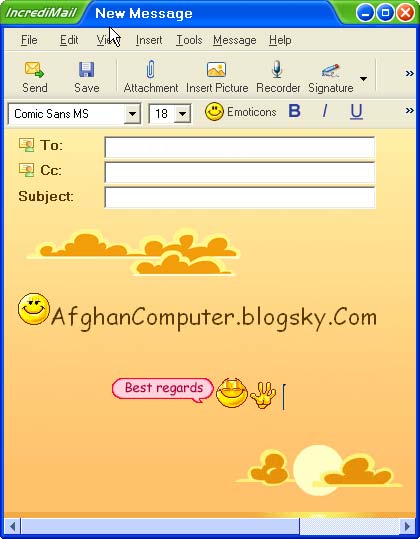
این برنامه یکی از بهترین برنامه های مدیریت ایمیل هاست که بسیار هم محبوب است و یکی از جذاب ترین برنامه هاییست که تا بحال دیده اید
دلیل محبوبیت برنامه IncrediMail محیط بسیار کاربر پسند آن است و همچنین امکانات بی نظیری که به شما می دهد تا بتوانید ایمیل های بسیار زیبا برای دوستان خود بفرستید.
در این برنامه شما بدون نیاز به برنامه های جانبی دیگر می توانید smilie های بسیار جذاب و همچنین بک گراند ها، animation ها، صدا های گوناگون و همچنین کارت پستال برای دوستان خود بفرستید...
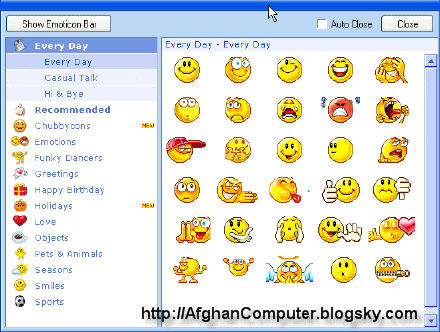
مخصوصا چیزی که من را در استفاده اول از آن بسیار شگفت زده کرد smilie ها (emoticons) یا لبخندک های بسیار زیبای آن بود که به طرز بسیار زیبایی طراحی شده اند و شما در نسخه جدید به صدها smilie بسیار زیبا دسترسی دارید که تمام احساسات شما را پوشش می دهند و با استفاده از آنها می توانید ایمیل های خود را زنده، جذاب و با احساس ارسال کنید.
استفاده از این برنامه واقعا ایمیل زدن را لذت بخش کرده و شما می توانید با استفاده از IncrediMail احساس را به ایمیل های خود attach کنید.
IncrediMail را با کلیک در اینجا دانلود کنید.(حجم: 9 مگابایت)
نکته: سایت دانلود resume را ساپورت نمی کند.
در مطلب بعدی نحوه تنظیم IncrediMail را برای Gmail توضیح خواهم داد.
تا بعد ...
قالب بریتنی اسپیرز برای بلاگ اسکای
سلام دوستان
این هم قالب بریتنی اسپیرز (britney spears) که یکی از دوستان خواسته بودند (این نسخه برای سیستم بلاگ اسکای طراحی شده).

این قالب حجم بسیار پایینی دارد و بسیار سریع لود می شود و همچنین بک گراند این قالب ثابت است که زیبایی دو چندانی به وبلاگ می دهد.
نمای کلی:
با کلیک در اینجا می توانید نمایی کلی از این قالب را ببینید.
نکته: برای دانلود قالب از نمای کلی بعد از اینکه صفحه باز شد از منوی view گزینه source را بزنید و متن این قالب را در قسمت ویرایش قالب خود کپی کنید و دکمه ثبت و بازسازی را بزنید.
دانلود نسخه zip شده:
با کلیک در اینجا هم می توانید نسخه zip شده قالب را دانلود کنید.
نکته: تنها کاری که قبل از استفاده لازم است انجام شود این است که بجای کلمه YAHOO ID در کد قالب آی دی یاهوی خود را در صورتی که می خواهید خوانندگان وبلاگتان با شما در ارتباط باشند وارد می کنید.
این قالب برای سیستم های پرشین بلاگ و بلاگفا هم ترجمه شده که از وبلاگ افغان تمپ می توانید دریافت کنید(روی لینک زیر کلیک کنید)
تا مطلب بعدی...
گشت و گذاری بر Mozilla Firefox
سلام 
به بهانه نهایی شدن نسخه 1.5.0.7 بروزر موزیلا فایرفاکس (Mozilla firefox) تصمیم گرفتم باز هم برای شما از این برنامه محبوب این روزها بنویسم
firefox یکی از بهترین نرم افزار های سال گذشته لقب گرفت که در حقیقت جدی ترین رقیب internet explorer به شما می آید و آمار پیشرفت واقعا خیره کننده ای را برجای گذاشته و در مدت زمان بسیار کوتاه جای خود را در بین کاربران اینترنت باز کرد و در حقیقت به سلطه همه جانبه internet explorer در دنیای گشت و گذار در اینترنت پایان داد.
مرورگر اینترنت firefox یک برنامه opensource و رایگان است که توسط شرکت Mozilla توسعه یافت و حالا به عنوان یکی از محبوب ترین برنامه های دنیا در حال پیشرفت است.
فایرفاکس از وقتی جای خود را در بین کاربران باز کرد که حرف های زیادی در مورد کمبود امنیت در IE و حفره های امنیتی بسیار در این نرم افزار وجود داشت .
در این زمان firefox پا به میدان گذاشت و در مدت زمان بسیار کوتاه بسیار محبوب شد و این بخاطر امنیت بالای آن نسبت به رقیبانی مثل IE بود. شرکت mozilla با عرضه نسخه های جدید تر در مدت زمانی کوتاه که نقص های نسخه های قبلی را برطرف می کرد نشان داد که چقدر برعکس microsoft به امنیت نرم افزار خود اهمیت می دهد.
دلیل دیگر موفقیت firefox قابلیت نصب امکانات بسیار بیشتر که با نام extension در اختیار کاربران قرار می داد بود. این extension ها توسط برنامه نویسان و شرکت های مختلف بصورت رایگان در دسترس کاربران قرار می گرفت و امکانات فوق العاده ای را به کاربران میداد.
پشتیبانی از tab یا صفحات مختلف وب در یک پنجره دیگر ویژگی مهم فایرفاکس بود که البته چندان قوی نبود ولی به لطف استفاده از extension ها می توانیم کنترل کامل و بسیار قدرتمندی را روی این صفحات داشته باشیم
در مدت زمانی کوتاه و البته با پشتیبانی همه جانبه شرکت گوگل از فایرفاکس، این نرم افزار با سرعت بسیار زیادی در حال پیشرفت است و کم کم به سلطه IE بر صفحات وب پایان می دهد.
اگر شما هنوز هم از IE استفاده می کنید توصیه می کنم یک بار از این برنامه استفاده کنید، البته من در پست های مختلف دیگر درباره extension ها یا برنامه های اضافی که روی فایرفاکس نصب می شود صحبت می کنم و بهترین ها را برای شما معرفی می کنم تا بیشترین بهره را از فایرفاکس در اینترنت ببرید.
نسخه 1.5.0.7 موزیلا فایرفاکس را با کلیک در اینجا دانلود کنید. حجم: ۵.۰ مگابایت
در پست های بعدی درباره برنامه های اضافی فایرفاکس که به آنها extension می گوییم، مطالبی را برای شما می نویسم که حتما برای شما جالب خواهد بود.